車のディスプレイに「Android Autoの検出中」と表示されたまま動かなくなる問題に悩んでいませんか?
USB接続が切れる、あるいは自動起動しないといった症状に加え、内部エラーや通信エラー14が表示されることもあります。
特に接続できないトヨタや日産などの車種では、設定に戸惑う方も多いでしょう。
ワイヤレス接続が繋がらないのはなぜか、Android Autoの推奨USBケーブルは何か、そしてキャッシュをクリアするにはどうすればいいのか。
この記事では、Android Autoで接続に失敗しました。
どうしたらいい?というあなたの疑問に答え、根本的な原因から具体的な解決策までを網羅的に、そしてより深く掘り下げて解説します。
Android Autoの検出中が終わらない主な原因
- 内部エラーや通信エラー14の可能性
- USB接続が切れる物理的な要因
- Android Autoの推奨USBケーブルは?
- ワイヤレス接続が繋がらないのはなぜ?
- 自動起動しない場合のチェック項目
内部エラーや通信エラー14の可能性

「Android Auto 検出中」のループから抜け出せない場合、最も一般的で、かつ最初に疑うべきはソフトウェアに起因する内部エラーです。
これは、Android Autoアプリ本体、またはその動作を裏で支える「Google Play開発者サービス」に、一時的な不具合やデータの破損が生じている状態を指します。
アプリは日々の使用でキャッシュ(一時的な作業データ)を蓄積しますが、スマートフォンの強制終了やOSのアップデートなどがきっかけで、このキャッシュが破損することがあります。
破損したデータを読み込もうとすることで、アプリが正常に起動できず「検出中」のままフリーズしてしまうのです。
このような内部エラーは、多くの場合、スマートフォン本体の再起動や、後述するキャッシュのクリアといった簡単な操作で解決します。
また、まれに「通信エラー14」やその他のエラーコードが表示されることがあります。
これらのコードは、アプリのデータに異常があること、またはスマートフォンと車載ディスプレイオーディオ間の認証プロセスが正常に完了していないことを示す重要なサインです。
一見すると深刻な故障に思えるかもしれませんが、その大半はソフトウェアのリフレッシュで対応可能なケースと覚えておきましょう。
縁の下の力持ち「Google Play開発者サービス」
Android Autoは、Googleマップでのナビゲーション、Googleアシスタントでの音声操作、YouTube Musicでの音楽再生など、複数のGoogleサービスが連携して初めて機能します。
この複雑な連携をバックグラウンドで円滑に行うための基盤となっているのが「Google Play開発者サービス」です。
そのため、このサービス自体に不具合が発生すると、Android Auto全体の動作に直接的な影響を及ぼすことがあります。
USB接続が切れる物理的な要因

ソフトウェアの問題と同じくらい頻繁に、そして見落とされがちなのが、USBケーブルや接続ポートといった物理的なハードウェアに起因するトラブルです。
特に「数秒ごとに接続と切断を繰り返す」「車の振動でUSB接続が切れる」といった症状が顕著な場合、まず物理的な接触不良を疑うべきです。
考えられる主な物理的原因
- USBケーブルの内部劣化・断線:車内という高温・低温環境や、日々の抜き差し、無理な屈曲はUSBケーブルの寿命を著しく縮めます。見た目には問題がなくても、内部の細いデータ線が断線しかけていると、電力は供給されても(充電はできても)データ通信が不安定になり、「検出中」ループの原因となります。
- 接続ポートの物理的な汚れ:スマートフォン側や車載器側のUSBポート内部に、気づかないうちにホコリや衣服の繊維、お菓子のクズなどが詰まっていることがあります。これが物理的な障害となり、プラグが奥まで刺さらず接触不良を引き起こします。
- ポート接点の摩耗や緩み:長期間にわたる使用で、ポート内部の金属接点が摩耗したり、メス側のポート自体が緩くなったりすることもあります。これにより、走行中のわずかな振動でも接続が途切れてしまいます。
一見して正常に見えるケーブルでも、実はデータ転送機能を持たない「充電専用ケーブル」である可能性もゼロではありません。
物理的な接続環境は、Android Autoが安定して動作するための最も基本的な土台です。
ソフトウェアの設定を疑う前に、まずは接続環境を見直すことが、問題解決への最短ルートとなることも少なくありません。
Android Autoの推奨USBケーブルは?

Android Autoの接続トラブルを根本から断ち切る上で、適切なUSBケーブルの選択は極めて重要です。
実際に、Googleの公式ヘルプページでも、高品質なUSBケーブルの使用が接続問題を解決する第一歩として強く推奨されています。
では、「高品質なケーブル」とは具体的にどのようなものでしょうか。
単に高価なものではなく、以下の技術的な条件を満たすケーブルを選ぶことが推奨されます。
| 項目 | 推奨される仕様 | 避けるべき仕様 |
|---|---|---|
| データ転送機能 | 必須。パッケージに「データ転送対応」「Data Sync」等の記載があるもの。 | 「充電専用」「Charge Only」と記載されているもの。100円ショップなどで見かける安価なケーブルに多い。 |
| ケーブル長 | 1メートル未満。可能な限り短い方が信号の劣化が少なく安定する。 | 2メートル以上の長いケーブル。取り回しは良いが、データ損失や電圧降下のリスクが高まる。 |
| 品質とブランド | スマートフォン購入時に付属していた純正ケーブルが最も確実。またはAnkerなど信頼できるサードパーティ製。 | 極端に安価なノーブランド品。品質にばらつきがあり、トラブルの原因になりやすい。 |
| 公式認証 | USB-IF(USB Implementers Forum)による認証ロゴがあるもの。品質の客観的な指標となる。 | 認証がなく、仕様が不明確なもの。 |
もし接続が不安定だと感じたら、設定をあれこれ変更する前に、まずはスマートフォンに付属していた純正ケーブルで試してみるのが最も確実な切り分け方法です。
それで問題なく接続できれば、今まで使っていたケーブルに原因があったと断定できます。
車内にAndroid Auto専用の「勝負ケーブル」を1本常備しておくことが、快適な利用への鍵となります。
ワイヤレス接続が繋がらないのはなぜ?
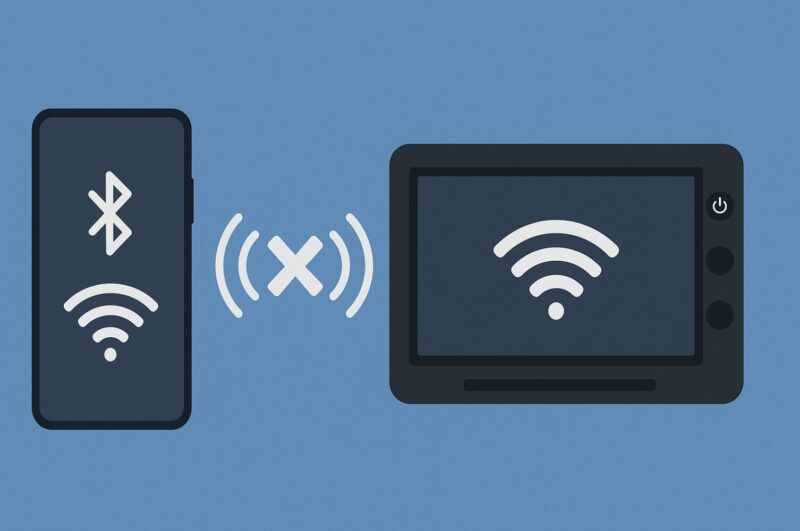
一度体験すると元に戻れないほど便利なワイヤレス接続ですが、「検出中」のまま繋がらない、あるいは接続が極めて不安定になるという声も後を絶ちません。
ワイヤレス接続は、初期認証のための「Bluetooth」と、データ転送のための「Wi-Fi」という2つの無線技術を協調させて動作するため、有線接続よりもトラブルの原因が多岐にわたり、複雑になりがちです。
ワイヤレス接続における主なトラブル原因
- ペアリング情報の不整合:スマートフォンと車載器、どちらか一方あるいは両方に保存されているBluetoothのペアリング情報が、何らかの理由で破損していると、接続の最初のステップである認証(ハンドシェイク)に失敗します。
- Wi-Fiの電波干渉:車載器が使用するWi-Fi周波数帯(主に5GHz帯)が、車内に持ち込んだモバイルWi-Fiルーターや、他のスマートフォンのテザリング電波と干渉し、安定した通信が妨げられる場合があります。
- アプリ設定の無効化:スマートフォンのAndroid Autoアプリの詳細設定内に「ワイヤレス Android Auto」という項目があります。これが意図せずオフになっていると、ワイヤレス接続は開始されません。
- 根本的な非互換性:大前提として、お使いのスマートフォン、または車載器(カーナビ)のどちらかがワイヤレスAndroid Autoの機能に正式対応していないケースです。
ワイヤレス接続を試みる前に、お使いのスマートフォン(通常Android 11以降)と車載器が、共にワイヤレスAndroid Autoに対応しているかを、それぞれのメーカー公式サイトや取扱説明書で必ず再確認することが重要です。
両方が対応しているにも関わらず接続できない場合は、一度双方のBluetooth設定からペアリング情報を完全に削除し、ゼロから再設定することで解決するケースが多く報告されています。
自動起動しない場合のチェック項目
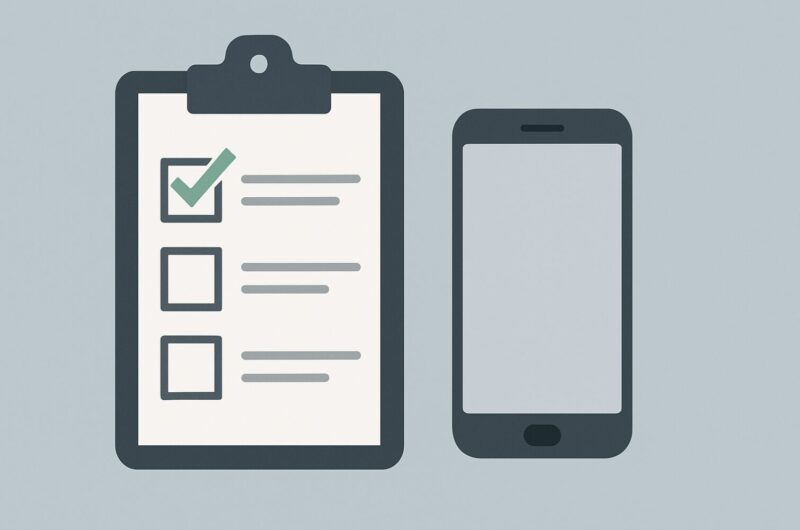
「以前はUSBケーブルを挿せば自動で起動していたのに、ある時から全く反応しなくなった」という場合、意図しない設定変更や権限の不足が原因である可能性があります。
「検出中」で止まる症状とは少し異なりますが、「接続できない」という広い括りでは関連性の高い問題です。
Android Autoが自動起動しない場合は、以下の3つのポイントを順番に確認してみてください。
- 車載器側の設定確認:
多くのディスプレイオーディオには、設定メニュー内に「Android Autoを有効にする」や「接続時に自動起動する」といった項目が存在します。これが何らかの操作でオフになっていないか、まず確認しましょう。トヨタ車では「スマートフォン連携」、日産車では「接続」メニュー内にあることが多いです。 - スマートフォン側のアプリ設定確認:
Android Autoアプリ自体の設定も重要です。アプリを開き、「設定」>「以前に接続された車」のリストを確認します。ここにお使いの車が表示されているか、また「自動起動」に関する項目が有効になっているかを確認します。 - アプリが必要とする権限の確認:
Android Autoは、正常に機能するためにOSから多くの権限を必要とします。スマートフォンの「設定」>「アプリ」>「Android Auto」>「権限」と進み、位置情報、電話、通知、マイクなど、全ての項目が「許可」されているかを確認してください。一つでも拒否されていると、正常に起動しない原因となり得ます。
特に、スマートフォンのOSをメジャーアップデートした後などに、セキュリティ強化の一環としてこれらの設定や権限がリセットされてしまうことがあります。
接続がうまくいかなくなった場合は、基本に立ち返ってこれらの設定を一つずつ丁寧に見直してみることが、解決への確実な一歩です。
Android Autoの検出中のエラーを解決する手順
- アプリのキャッシュをクリアするには?
- 接続できないトヨタでの対処法
- 接続できない日産での対処法
- 接続に失敗しました。どうしたらいい?
- Android Autoの検出中のトラブル総まとめ
アプリのキャッシュをクリアするには?
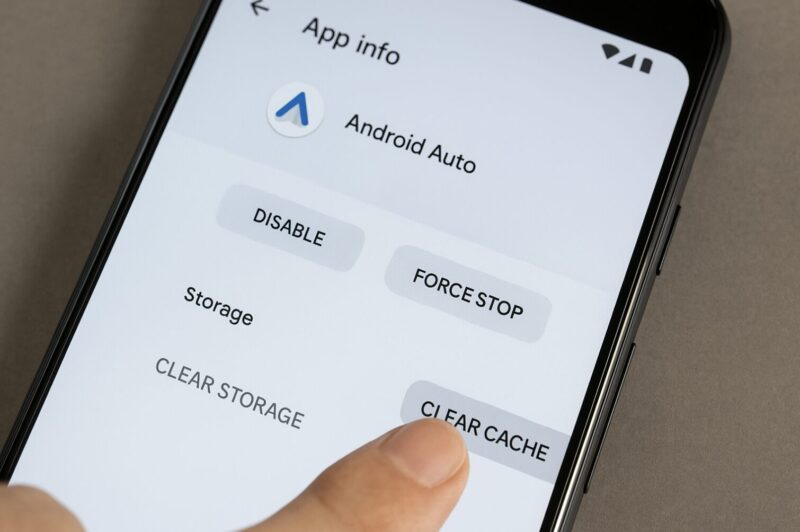
ソフトウェアが原因で「検出中」から進まない場合、Android Autoアプリのキャッシュとデータをクリアするという操作が、最も効果的な解決策の一つです。
この操作により、アプリ内に溜まった古い作業データや破損した設定ファイルが削除され、アプリがほぼ初期状態にリフレッシュされるため、多くの不具合が解消される可能性があります。
キャッシュとデータのクリア 基本手順
※お使いのAndroidスマートフォンのメーカーやOSのバージョンによって、メニューの名称や階層が若干異なる場合があります。
- スマートフォンのホーム画面やアプリ一覧から「設定」(歯車のアイコン)アプリを開きます。
- メニューの中から「アプリ」(または「アプリと通知」「アプリ管理」)をタップします。
- インストールされているアプリの一覧が表示されるので、「Android Auto」を探してタップします。
- アプリ情報画面の中から「ストレージとキャッシュ」(または単に「ストレージ」)という項目をタップします。
- まず「キャッシュを削除」(または「キャッシュをクリア」)をタップします。この後、一度Android Autoの接続を試してみてください。
- それでも改善しない場合は、同じ画面に戻り、次に「ストレージを消去」(または「データを削除」)をタップします。確認のポップアップが表示されるので、「OK」を選択します。
「データを削除」操作の重要な注意点
「キャッシュを削除」は、あくまで一時ファイルの消去であり、設定は保持されるため比較的気軽に試せます。
しかし、「データを削除」を実行すると、Android Auto内に保存されていた接続済みの車の情報、カスタマイズした設定などがすべてリセットされます。
再度、車に接続した際に初期設定からやり直す必要がありますので、最終手段として実行してください。
多くの場合、「キャッシュの削除」とスマートフォン本体の再起動を組み合わせるだけで症状が改善します。
まずはキャッシュ削除から試してみることをお勧めします。
接続できないトヨタでの対処法

国内で非常に多くのシェアを占めるトヨタ車のディスプレイオーディオでAndroid Autoが接続できない場合、いくつかトヨタ車特有の確認ポイントが存在します。
主に車両側の設定が正しく行われているかを確認することが解決の鍵となります。
スマートフォン連携設定の再確認
トヨタのディスプレイオーディオ(DA)では、スマートフォンとの連携機能を個別に有効化または無効化する設定メニューが用意されています。
ここが正しく設定されていないと、ケーブルを接続しても無反応となります。
- ディスプレイオーディオの物理ボタンである[MENU]を押し、表示されたメニューから「設定・編集」画面へ進みます。
- 設定項目の中から「スマートフォン連携」または類似の項目を選択します。
- 接続方法の選択画面が表示されるので、「Android Auto」の項目を探し、これが「利用する」または「有効」の状態になっているかを確認してください。もし無効になっていれば、有効に変更します。
また、USBポートが複数ある車種(例えばセンターコンソール内とダッシュボード下部など)では、データ通信に対応したポートが指定されています。
多くの場合、灰色のUSBポートがデータ通信用です。
取扱説明書で正しいポートの位置を確認し、そちらに接続することも非常に重要です。
詳しくは、トヨタ公式サイトのディスプレイオーディオに関するページも参考にしてください。
意外な落とし穴として、車載器のソフトウェアアップデートがあります。
しばらく更新していない場合は、トヨタの公式サイトでご自身のナビ・DAのアップデート情報が公開されていないか、一度確認してみることをお勧めします。
アップデートで接続性が改善されることはよくありますよ。
接続できない日産での対処法

日産車に搭載されている「NissanConnect」ナビゲーションシステムやディスプレイオーディオでも、同様にAndroid Autoが接続できないという問題が報告されています。
日産車の場合は、接続するスマートフォンを「機器」としてどのように登録・管理しているかがトラブル解決のポイントになります。
接続機器リストの確認とクリーンな再登録
NissanConnectは、過去に接続したスマートフォンを機器としてリスト管理しています。
このリスト内の接続情報が何らかの理由で破損すると、それ以降の再接続がうまくいかなくなることがあります。
- ナビゲーションの「設定」メニューを開きます。
- メニューの中から「Bluetooth」または「接続」といった項目を選択します。
- 「接続機器一覧」(または「登録機器」)を開き、リストにご自身のスマートフォンの名前が残っていれば、それを選択して一度「削除」または「登録解除」します。
- 同時に、スマートフォンのBluetooth設定画面からも、お使いの日産車の登録情報を削除します。
- この状態で、ナビゲーションの指示に従って、改めてスマートフォンの新規登録(ペアリング)操作を最初から行ってください。
一度接続情報を車両側とスマートフォン側の両方から完全にリセットし、全く新しい機器として再設定することで、破損していた情報がクリアされ、正常な通信が回復する場合があります。
特に、以前はワイヤレスで接続できていたのに急に繋がらなくなった、といった場合に非常に有効な手段です。
接続に失敗しました。どうしたらいい?

これまでに紹介した様々な原因と対策を試しても、なお「Android Autoで接続に失敗しました」という無情なメッセージが表示されてしまう場合、以下の手順で最終的な切り分け作業を行ってみましょう。
闇雲に試すのではなく、体系的に進めることが重要です。
トラブルシューティングの鉄則は、「簡単なことから試す」「原因となりうる要素を一つずつ潰していく」ことです。
焦る気持ちは分かりますが、一つ一つのステップを冷静に実行してみてください。
きっと解決の糸口が見つかるはずです。
最終確認!トラブル解決のための5ステップ
- 【STEP 1: 再起動】スマートフォンと車載システムの両方を再起動する:
これが最も簡単で、かつ多くのソフトウェア的な一時的不具合を解消できる方法です。まず最初に試す価値があります。スマートフォンの電源を完全に切り、車のエンジンも停止して数分待ってから両方を再起動してください。 - 【STEP 2: ケーブル交換】別の高品質なUSBケーブルで試す:
ケーブルの内部断線は目視では確認できません。スマートフォン純正の新品ケーブルや、他の機器で正常なデータ通信ができることが確認されている別のケーブルで接続を試みます。 - 【STEP 3: 設定リセット】接続情報を双方から削除し、再ペアリングする:
前述の通り、スマートフォンと車載器の両方から、過去のBluetoothペアリング情報や接続履歴を完全に削除し、全くの新規デバイスとして最初から設定をやり直します。 - 【STEP 4: アプリ再インストール】Android Autoアプリを一度アンインストールし、Google Playストアから再度インストールする:
アプリのプログラムファイル自体が破損している可能性も考えられます。再インストールすることで、アプリをクリーンな状態に戻します。 - 【STEP 5: 別端末での検証】可能であれば、家族や友人の別のAndroidスマートフォンで接続を試みる:
もし別の端末で正常に接続できる場合、問題の原因が車載器やケーブルではなく、ご自身のスマートフォン側にある可能性が非常に高いと特定できます。逆に、どの端末でも接続できない場合は、車載器側の問題である可能性が高まります。
これらの手順を踏んでも解決しない場合は、スマートフォンのOSや、車載器のシステムに、より根深い固有の問題(特定の機種同士の相性問題など)を抱えている可能性が考えられます。
その際は、これ以上時間を費やすよりも、スマートフォンのキャリアショップや、自動車ディーラーといった専門家に相談することをお勧めします。


